그래픽 카드의 성능을 확인하기 위한 프로그램(애프터버너 사용법)
최근 중국 내 법적으로 코인 채굴을 금지시킴에 따라 중국으로 흘러들어 갔던 수많은
지포스 3080 물량이 중고 시장으로 유입되고 있습니다. 그에 따라 물량이 부족해서
혹은 비용이 비싸서 그래픽카드 구입을 미뤄놨던 분들이 해당 물건을 눈여겨
보고 있는데요.

문제는 해당 물량이 제대로 작동이 되는 것인지 혹은 사용하지 않은 제품인지 확인
해보고 싶다는 것입니다. 물론 박스 갈이를 했을 경우는 확인이 거의 불가하고 또한
구입 전 그래픽카드를 테스트하기는 무리에 가깝기에 뽑기와 비슷한 심정으로
구입을 해야 하는데요.
구입한 이후 잘 작동이 되는지 확인하고 싶으신 마음은 분명 있으실 거예요.
그래서 소개해 드리려고 하는 프로그램이 바로 이 '애프터버너'입니다.
#애프터버너란?
애프터버너 프로그램은 MSI에서 제공하는 프로그램으로 타사의 제품도 마음대로
사용할 수 있는 프리웨어입니다.
프로그램 다운로드는 하단 배너의 공식 홈페이지에서 하시면 됩니다.
Afterburner
MSI Afterburner is the world’s most recognized and widely used graphics card overclocking utility. It provides detailed overview of your hardware and comes with some additional features like customizing fan profiles, benchmarking and video recording.
www.msi.com
다운로드하시면 압축 파일이 보이실 거예요. 해당 파일의 압축을 풀고 먼저 본인이
테스트하고자 하는 PC에 해당 프로그램을 설치해 주세요.
설치는 간단하므로 해당 부분은 생략하겠습니다.
그리고 한 가지 더 설치해야 할 프로그램이 있는데 바로 MSI Kombustor입니다.
애프터버너만 설치하면 기본 그래픽카드 및 CPU의 사용량, 발열, 오버클럭만 체크할 수 있는데
우리가 하고자 하는 벤치마크(그래픽카드 성능 테스트)에는 이 프로그램이 필요합니다.
MSI Kombustor > Downloads
Version History Version 4.1.13.0 - 2021.08.18 - added support of AMD Radeon RX 6700M, RX 6800M, RX 6600 XT, RX 6600, RX 6600M and Radeon Pro W6800 and W6600. - added support of NVIDIA RTX A2000. - fixed support of NVIDIA GeForce RTX 3080 Ti and RTX 3070 Ti
geeks3d.com
#내 그래픽 카드 상태 확인하기
자, 이 2가지 프로그램을 다운로드하으셨다면 이제 '스트레스 테스트'를 실행해볼 차례입니다.
그래픽카드의 스트레스 테스트란 인위적으로 그래픽카드를 일하게 만들어서
발열 상태와 사용 전력량 및 동작 상태를 확인하는 방법입니다.


기본적으로 설치한 애프터버너에서 K 버튼을 눌러 컴버스터로 실행할 수도 있고
컴버스터 자체적인 숏컷으로 실행할 수도 있습니다. 그러면 사진처럼 프로그램이 실행
될 텐데 여기서 '벤치마크 1080'을 눌러주세요.

그러면 다음과 같이 스트레스 테스트를 실행합니다. 모든 스트레스 테스트를 마치면 다음과 같이
MSI 인터넷 페이지를 통해 내가 가진 그래픽 카드의 스코어를 받을 수 있습니다.


전 노트북이라서 내장 그래픽 카드와 외장을 같이 실험해 보았는데 테스트 결과가 다음과
같이 나오네요. 여기에서 본인이 주로 사용하는 그래픽카드의 스코어를 확인하여 구글링해
다른 사람의 점수와 비교해 보시면 됩니다.
테스트 환경에 따라서 어느 정도 점수의 차이가 있을 수 있지만 만약 점수차가 크다면...
뽑기에 실패한 거라 생각하시면 됩니다...(씁쓸...)
물론 그럼에도 불구하고 그걸 커버할 다른 1가지 방법이 있으니 그것은 오버클럭...
#애프터버너를 활용해 오버 클럭하기
애프터버너를 실행하시면 하단과 같이 코어 클럭과 메모리 클럭 그리고 팬 스피드를
인위적으로 조절할 수 있습니다.
이걸 통해 오버클럭을 진행할 수 있는데 문제는 무턱대고 높여 높으면 컴퓨터가 뻣어버립니다.
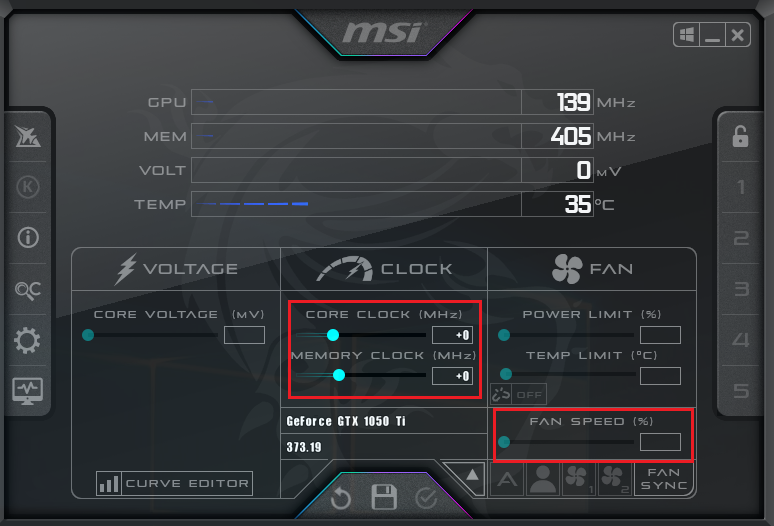
일반적으로 조금씩 상승시키며 GPU의 발열 상태를 체크해야 합니다. 보통 80도를 기준으로
하는데요. 아무리 고성능을 원하신다고 해도 80도 이상으로 GPU를 세팅하면 무리가 갑니다.
수명 단축이 되는 것이지요. 또한 그 발열을 식히기 위해 팬 스피드를 무리하게 올리면
잡음이 너무 심해지고요.
사실 GPU 및 CPU 오버클럭을 하기 위해선 별도의 쿨러를 설치하는 것이 베스트이지만
그렇게 까지 할 필요는 사실 없습니다. 적당히 만져만 주면 지금 이상의 성능은
충분히 이끌어 낼 수 있습니다.
물론 '팬' 설정에서 본인이 생각하는 한계온도를 'TEMP LIMIT'로 설정하여 해당 설정을
넘어갈 경우 컷 하게 할 수는 있지만(마치 전기 쇼트를 방지하는 두꺼비 집 역할)
그런 설정까지 하는 건 조금 어렵습니다.
본인이 원하는 최적의 설정을 결정하셨으면 중앙 하단에 디스크를 눌러 저장하시면 프로파일이
생성되시고 본인이 원하실 때 해당 오버클럭 세팅으로 컴퓨터를 사용할 수 있게 됩니다.
'IT,PC 정보 모음' 카테고리의 다른 글
| 옵티머스 형식 컴퓨터 내장 그래픽 카드 비활성화 (0) | 2021.10.14 |
|---|---|
| 노트북 옵션 중 논옵티머스와 옵티머스의 차이 (2) | 2021.10.14 |
| 스마트 스토어 위탁 판매 운영 관련 Q&A(물품 구매, 발송, 반품 등) (0) | 2021.09.14 |
| 부업의 새로운 트렌드 네이버 '스마트 스토어' 시작하기 (0) | 2021.09.12 |
| MIDI 작곡 혹은 연주를 하고 싶을 때 사용하는 프로그램 추천 (2) | 2021.08.10 |






